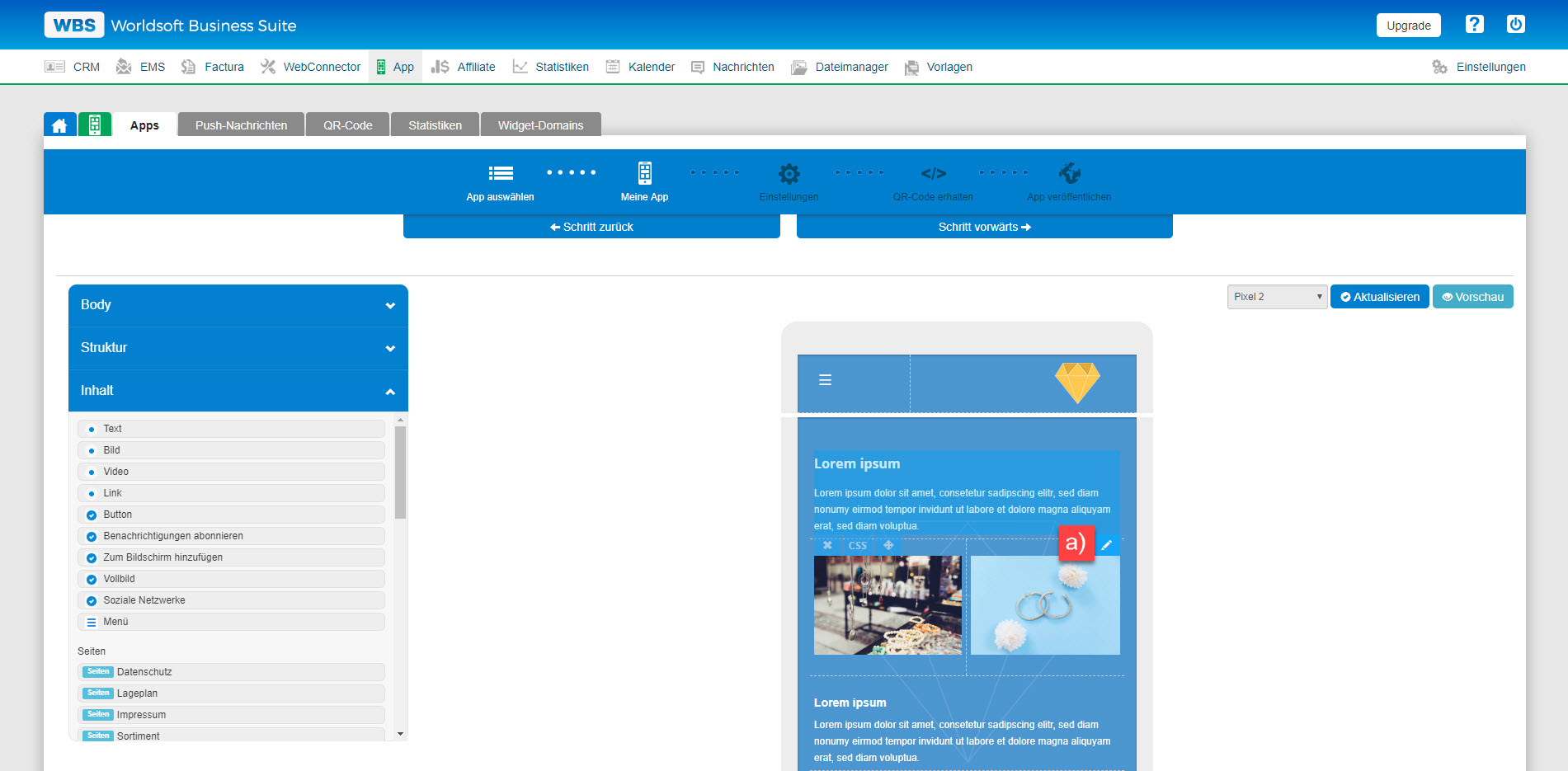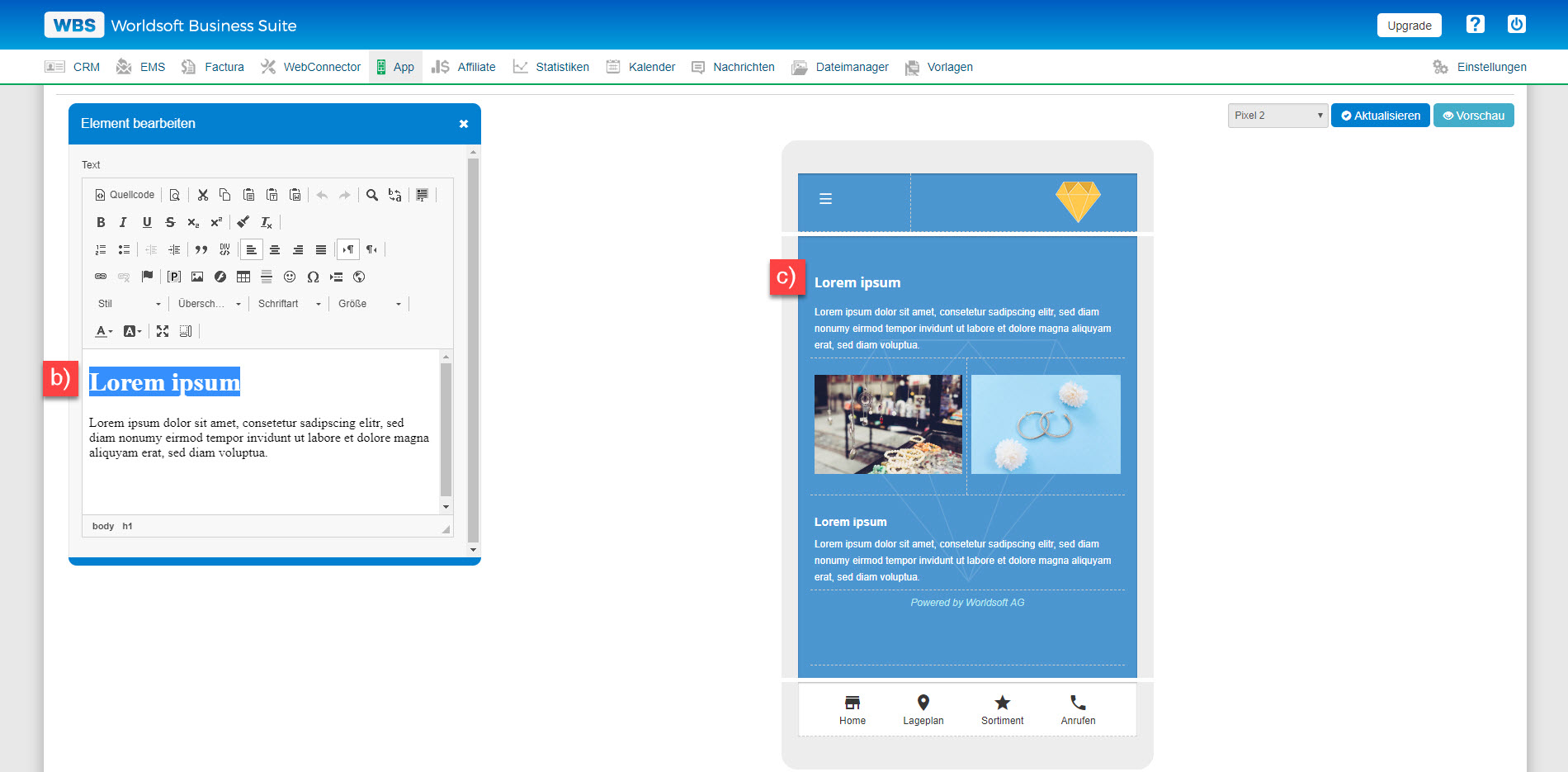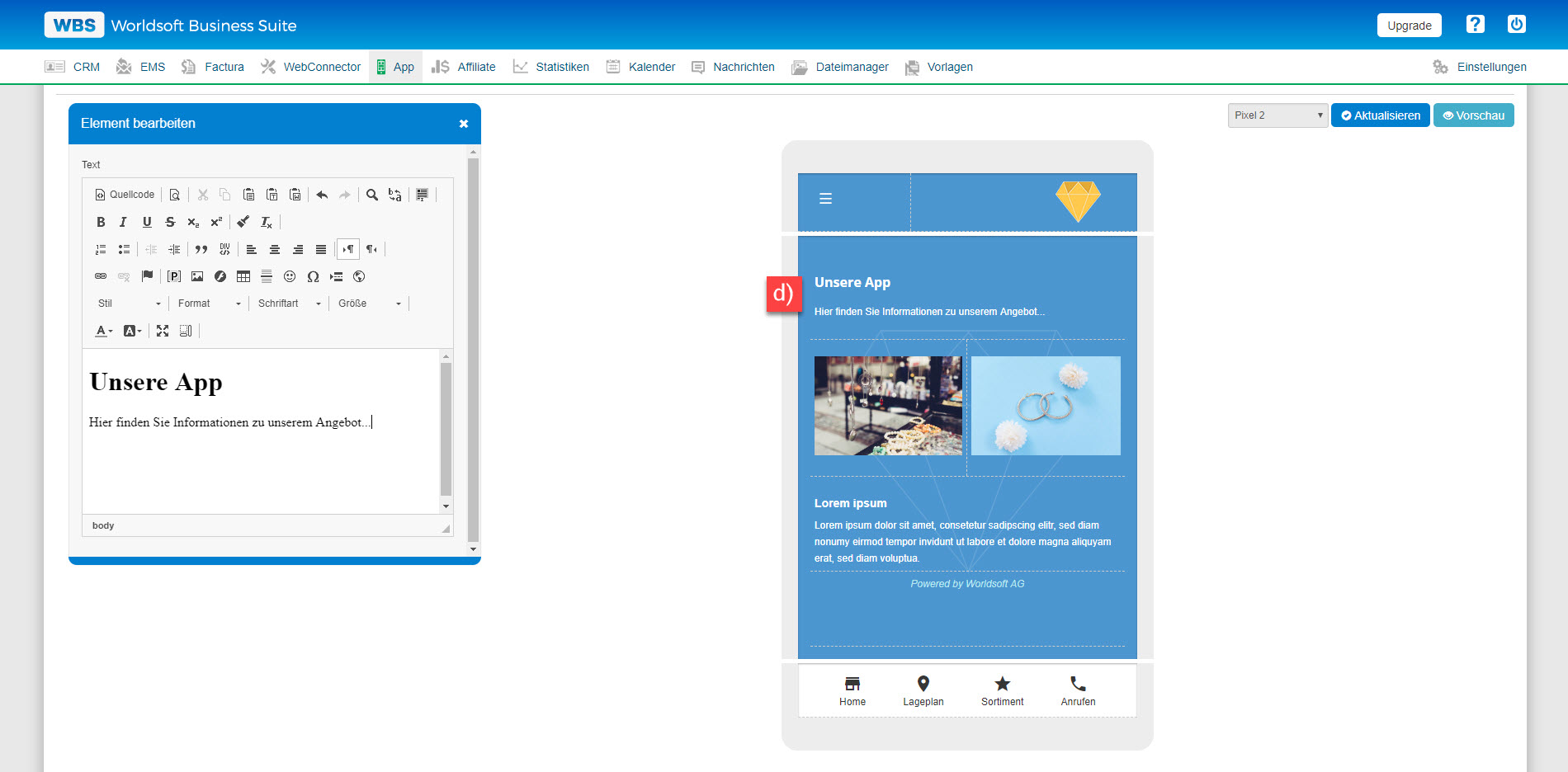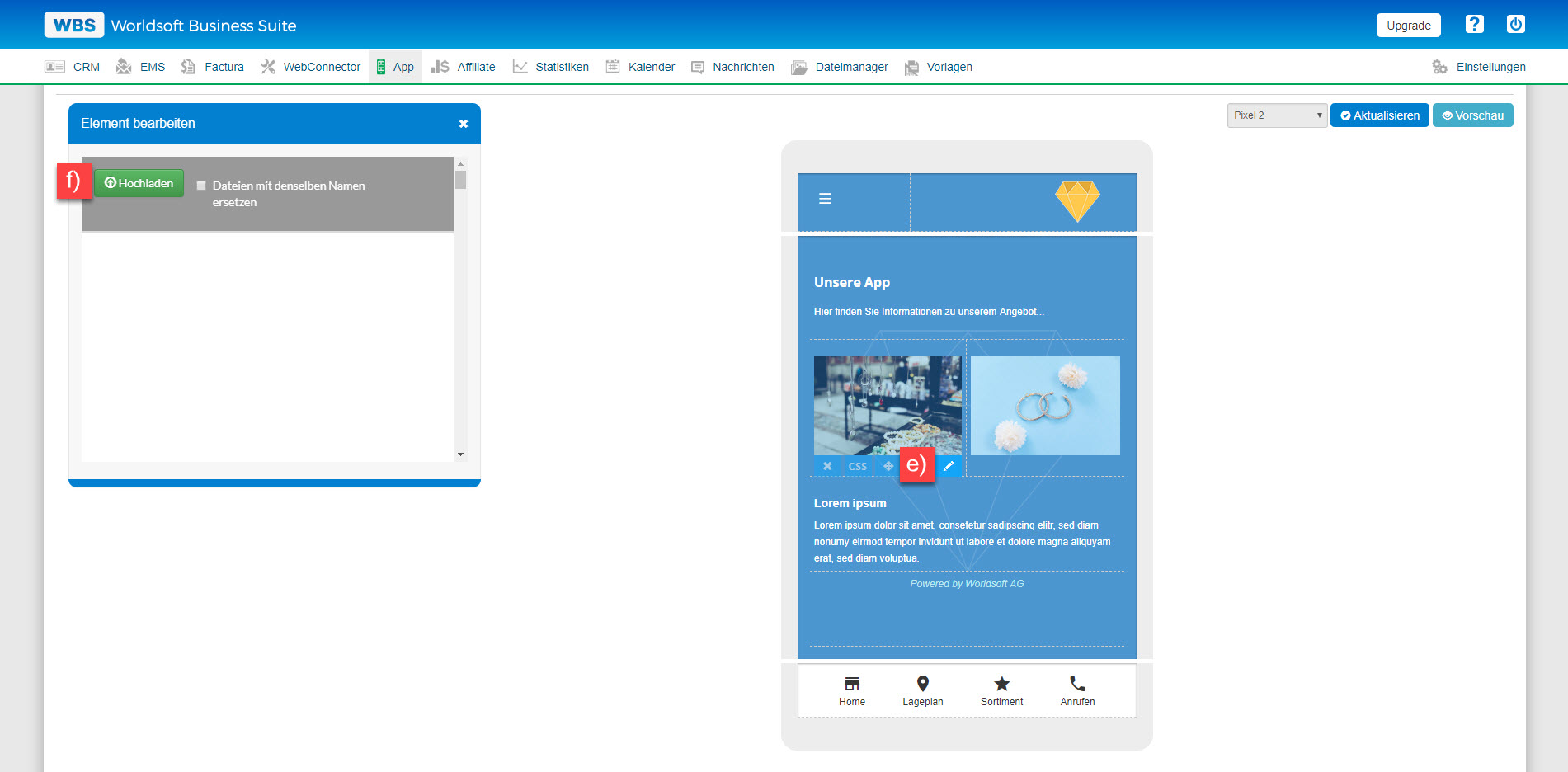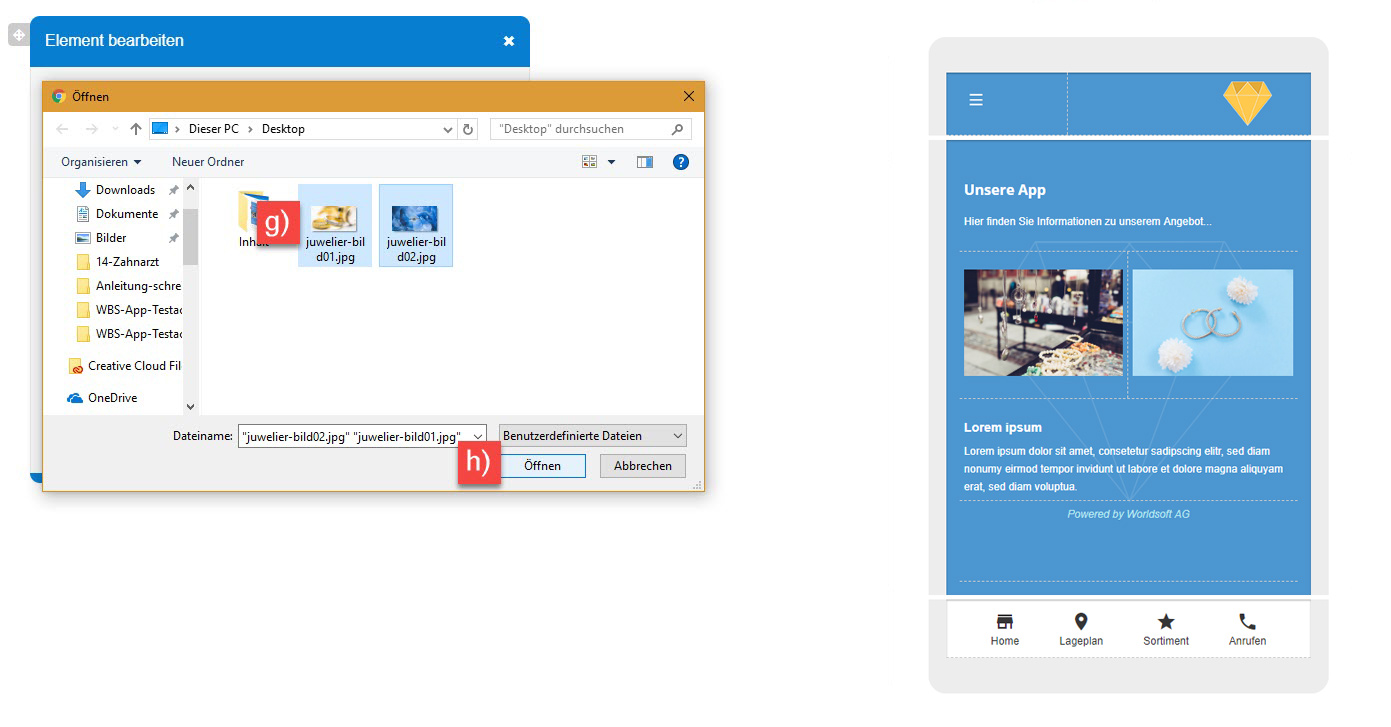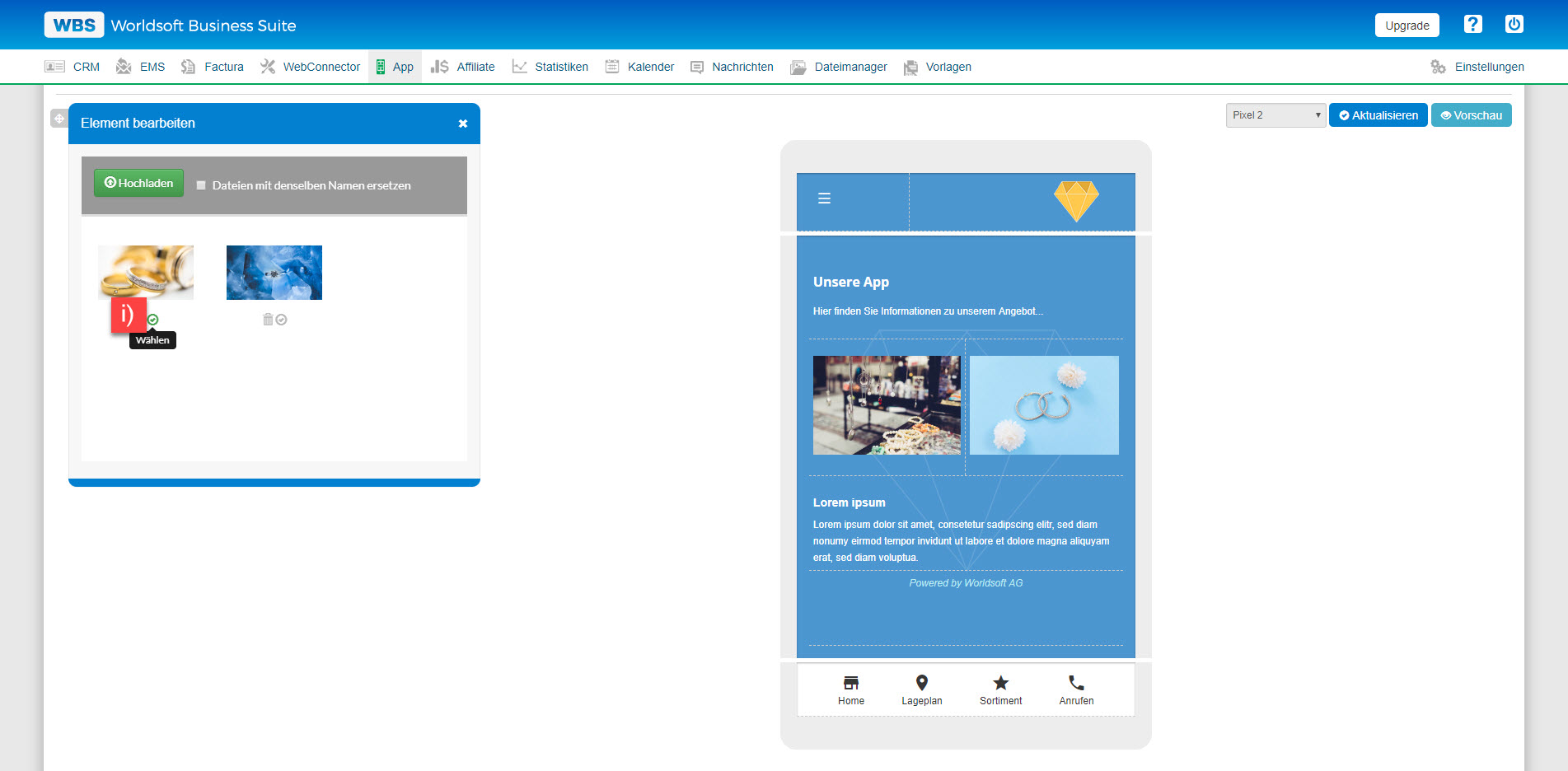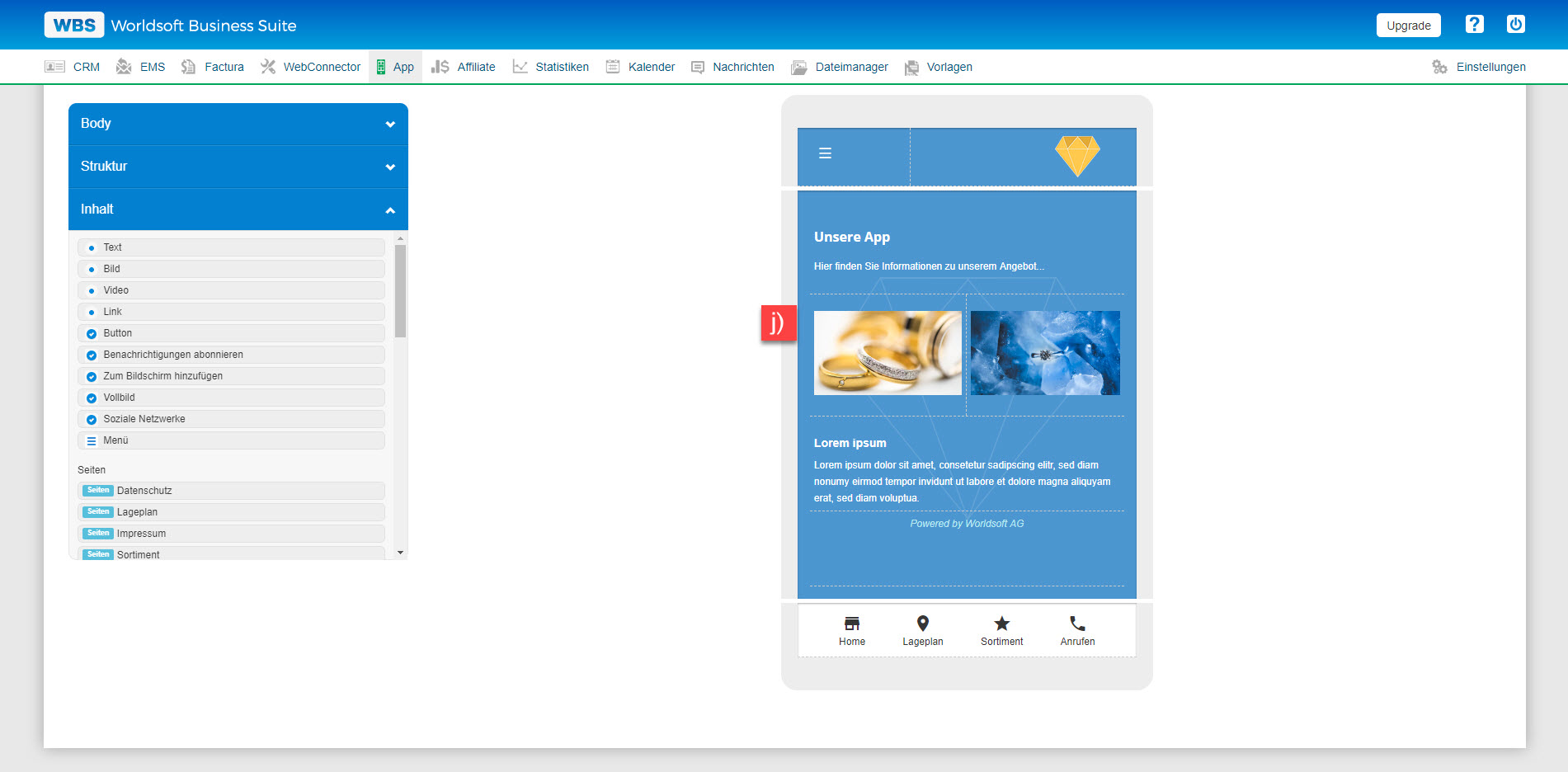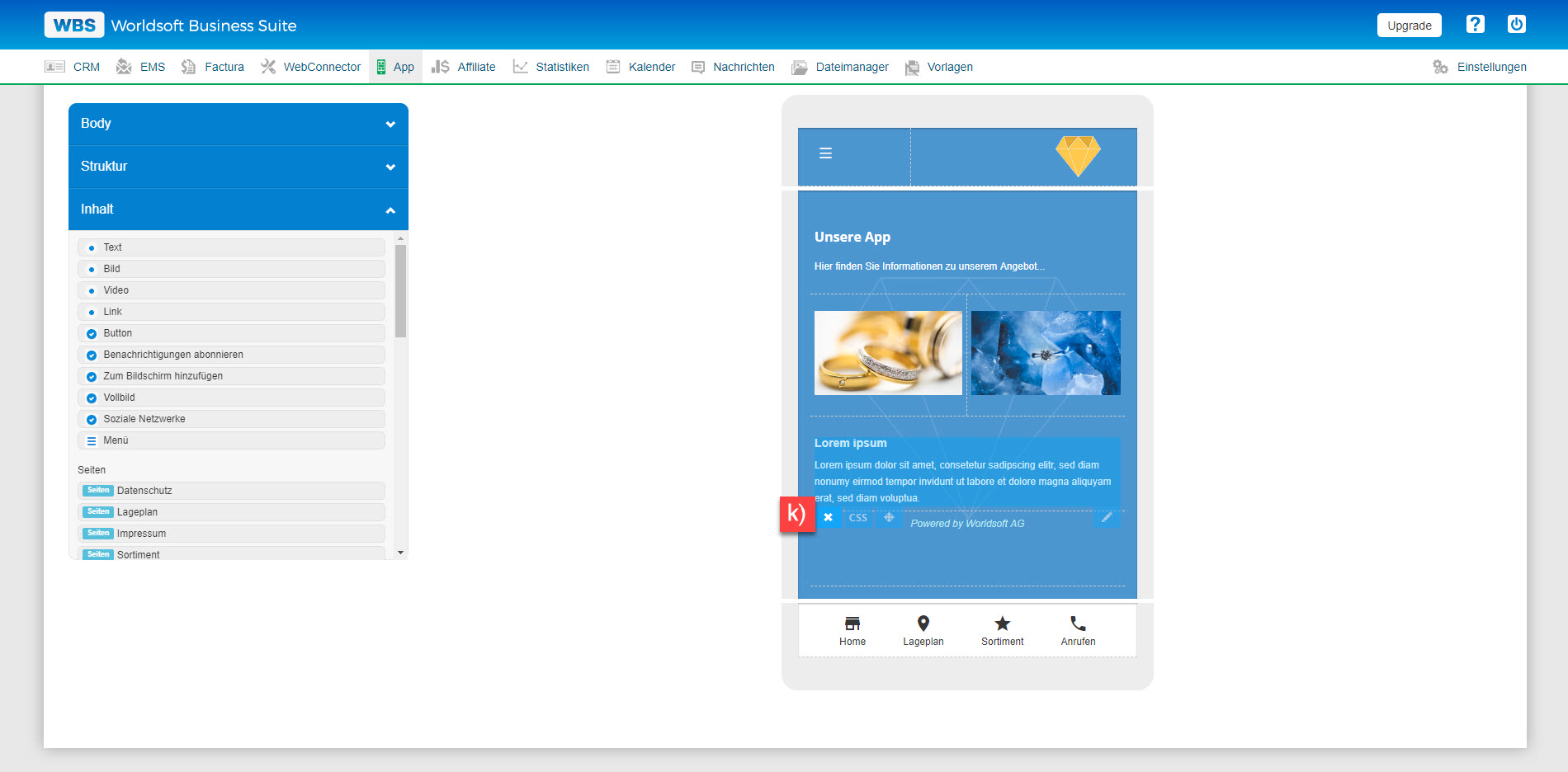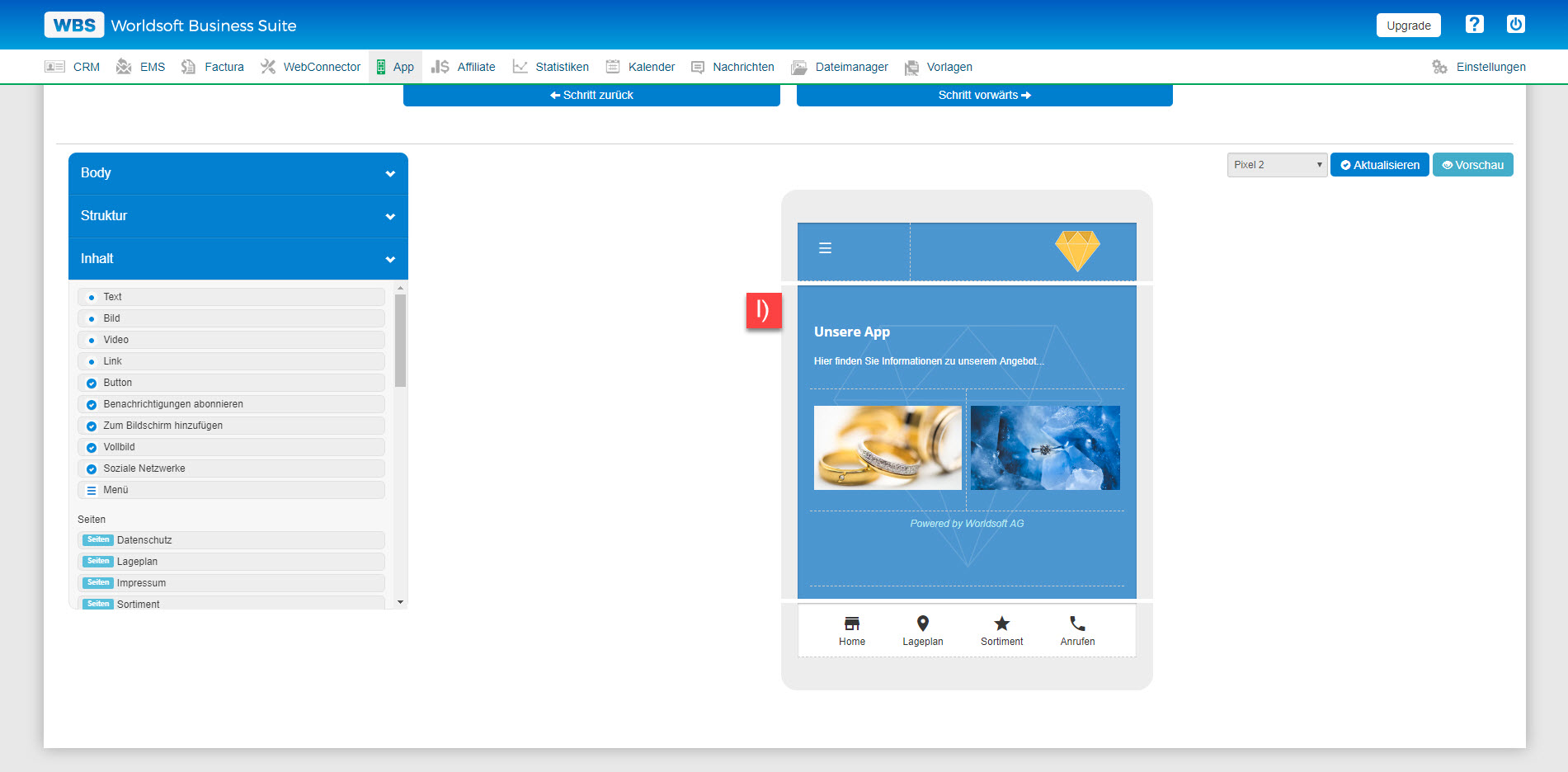Inhalt bearbeitenSo bearbeiten Sie den Inhalt der Vorlage: a) Gehen Sie mit dem Mauszeiger über den ersten Textabschnitt. Der Abschnitt wird markiert und es erscheinen Bearbeitungs-Symbole. Klicken Sie auf das Stift Symbol unten rechts. |
|
b) Es öffnet sich auf der linken Seite das Bearbeitungsfenster für den Text mit einem Editor. In diesem Editor passen wir den Titel und den Text an. Titel anpassen auf: c) Der abgeänderte Text wird sofort im App-Bearbeitungsbereich angezeigt. |
|
d) Das Resultat sieht so aus wie auf dem rechten Bild. info
Wenn Sie Änderungen am App machen, empfiehlt es sich die Änderungen zwischendurch mit dem Button "Aktualisieren" abzuspeichern (rechts oben). Nachdem speichern erscheint unten Links eine grüne Meldung. |
Bilder austauschenJetzt tauschen wir die beiden Bilder aus. Die neuen Bilder finden Sie unterhalb diesen Textes. Mit einem links klick "Bild speichern unter..." speichern Sie die Bilder auf Ihrem Desktop.   e) Nun gehen Sie in den App Editor zurück. Gehen Sie mit der Maus über das erste Bild und klicken auf das Stift Symbol. f) Klicken Sie auf den Button um ein Bild hochzuladen. |
|
g) Wählen Sie die zuvor gespeicherten Bilder von Ihrem Desktop aus. Dazu können Sie die beiden Bilder mit der Taste "STRG" anklicken. h) Klicken Sie auf den Button "Öffnen". |
|
i) Die Bilder wurden erfolgreich hochgeladen. Klicken Sie auf das Gutzeichen Symbol um das Bild zu aktivieren. |
|
j) Nun tauschen Sie im gleichen Vorgang auch das zweite Bild aus. Das Resultat sollte wie auf dem Screenshot aussehen. info
Achten Sie darauf das die Bilder einen geringe Speichergrösse haben. Die Bilder sind für Smartphones deshalb sind die Bilder von der Breite und Höhe klein. Passen Sie Ihre Bilder mit einem beliebigen Bildbearbeitungsprogramm an. |
Text löschenk) Gehen Sie mit der Maus über den letzten Textabschnitt. Klicken Sie auf das X Symbol um diesen Abschnitt zu löschen. |
|
l) Das Resultat sollte wie auf dem Screenshot aussehen. |